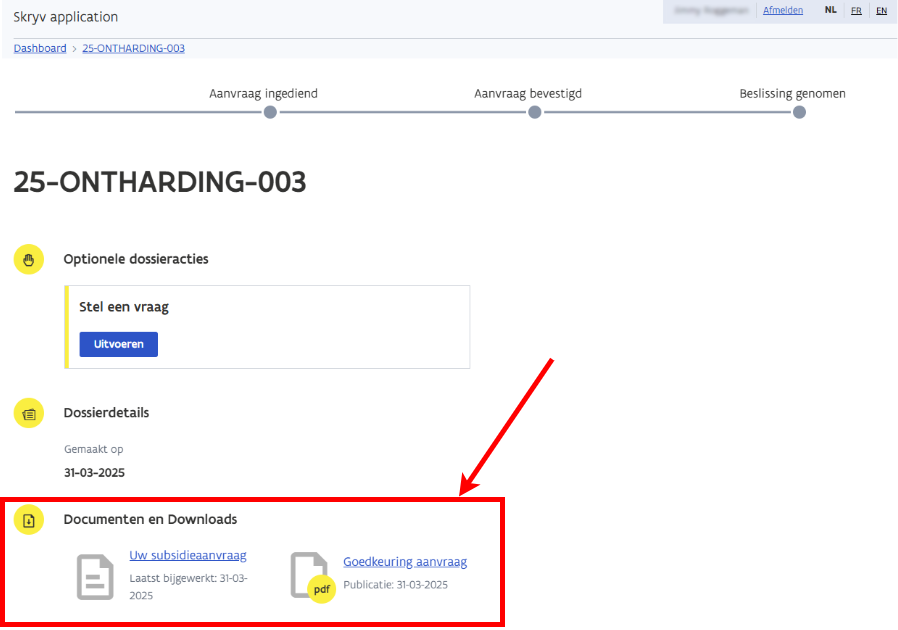Rondleiding frontoffice
In onderstaande rondleiding zie je de frontoffice in Vlaamse overheid stijl. Klik door naar de volgende pagina’s voor de neutrale stijl.
Stap 1: Aanmelden en authenticatie
De frontoffice bevindt zich binnen een veilige, afgeschermde webapplicatie. Gebruikers moeten zich aanmelden en zich authenticeren om toegang te krijgen. De exacte werkwijze en de gebruikte technologie verschillen per applicatie (bijvoorbeeld Auth0, itsme, etcetera) en/of hangen af van het groter geheel waarin de frontoffice ingebed zit (bijvoorbeeld MijnBurgerprofiel). Klik hier voor uitleg de default oplossing.
Stap 2: Dienstverlening zoeken
Op het dashboard vindt de gebruiker een overzicht van de aangeboden dienstverleningen (dossiertypes). Gebruikers die eerder al dossiers hebben opgestart, vinden daar onderaan een lijst van terug.
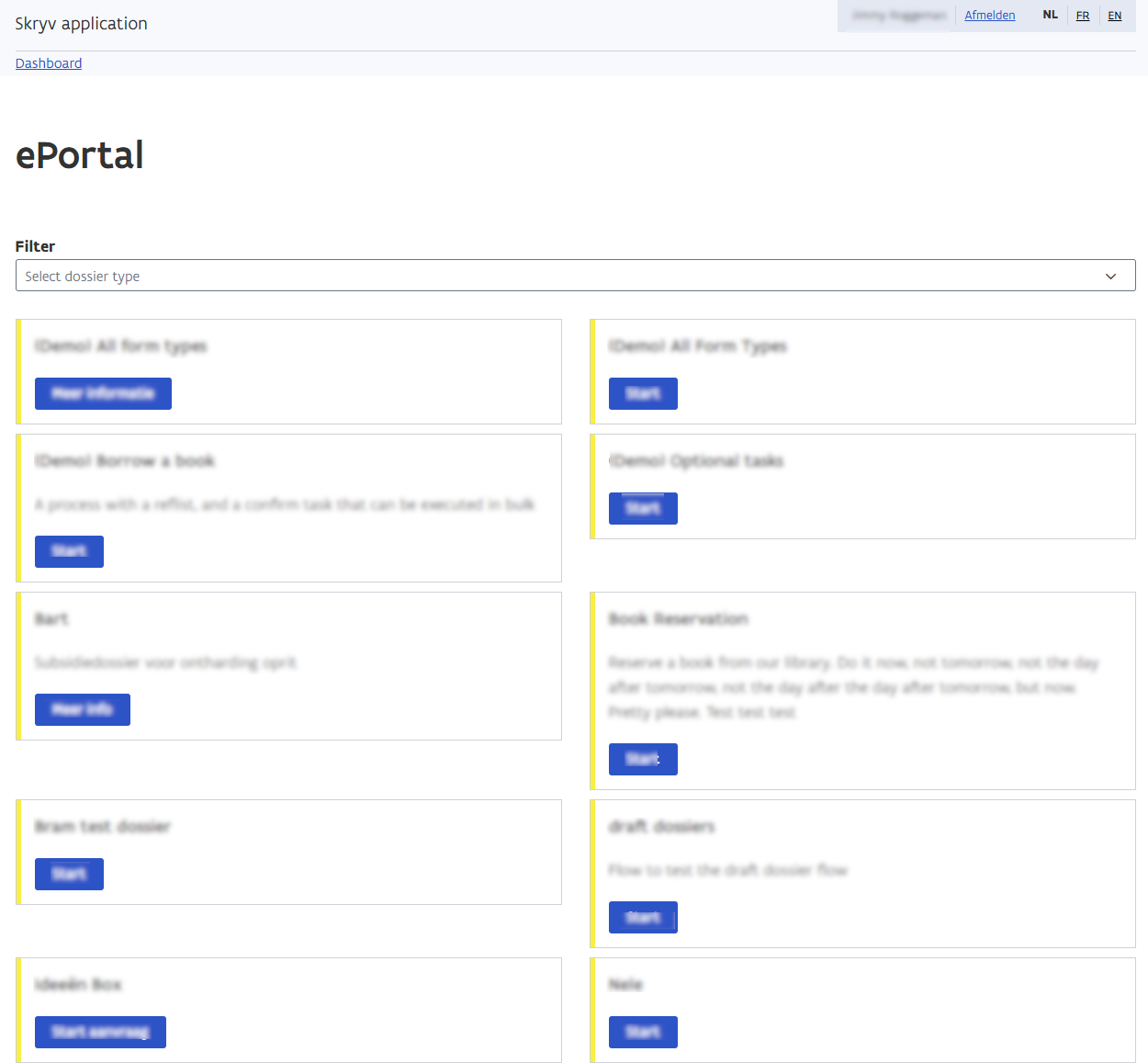
Dashboard met keuze tussen verschillende dienstverleningen
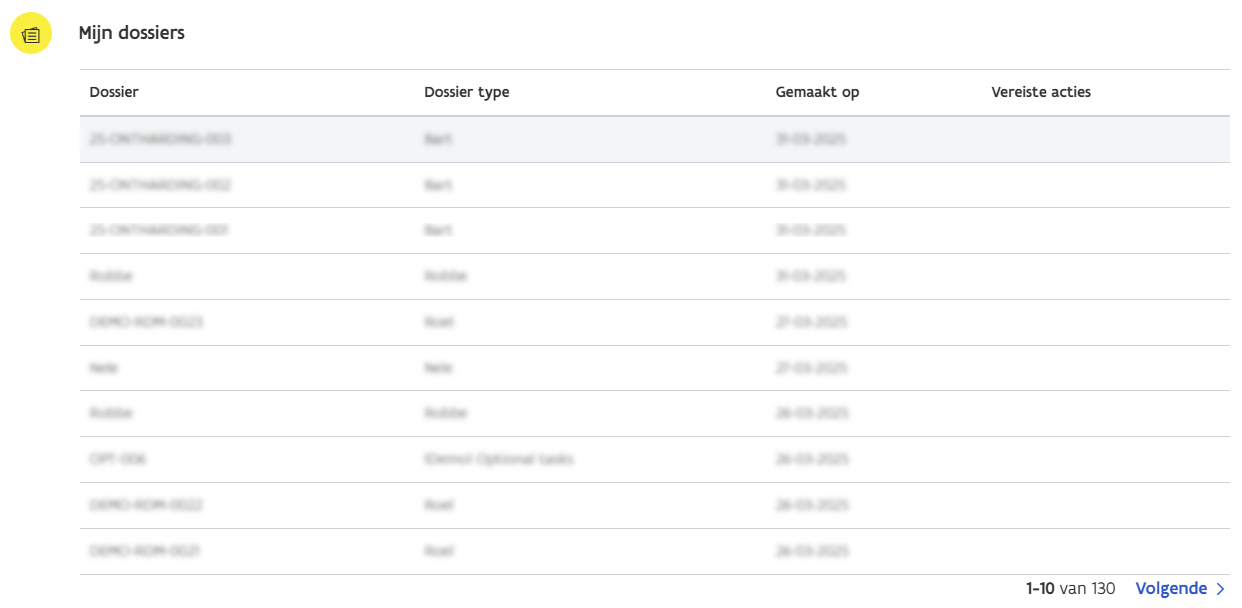
Dossierlijst onderaan het dashboard
Voor wie het bos door de bomen niet meer ziet, is er ook de mogelijkheid om te filteren op dienstverlening.
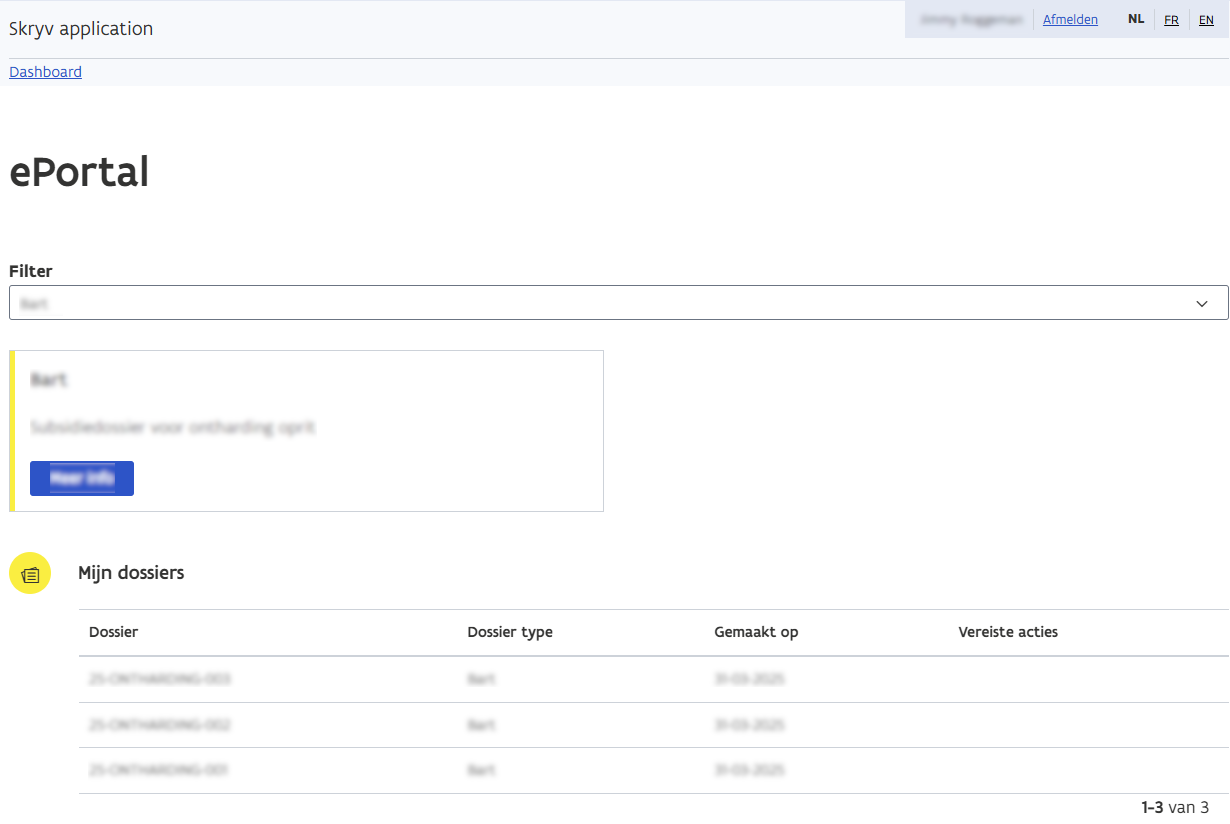
Dashboard met gefilterde weergave (slechts één betrokken dienstverlening)
Stap 3: Dossier opstarten
De gebruiker klikt door op de juiste dienstverlening en krijgt een dossierinformatie pagina te zien. Hier staat alles wat je moet weten voor je begint (termijnen, voorwaarden, gevraagde bewijsstukken, GDPR-info, enzovoort). Via een knop onderaan kan de gebruiker nu een effectief dossier opstarten.
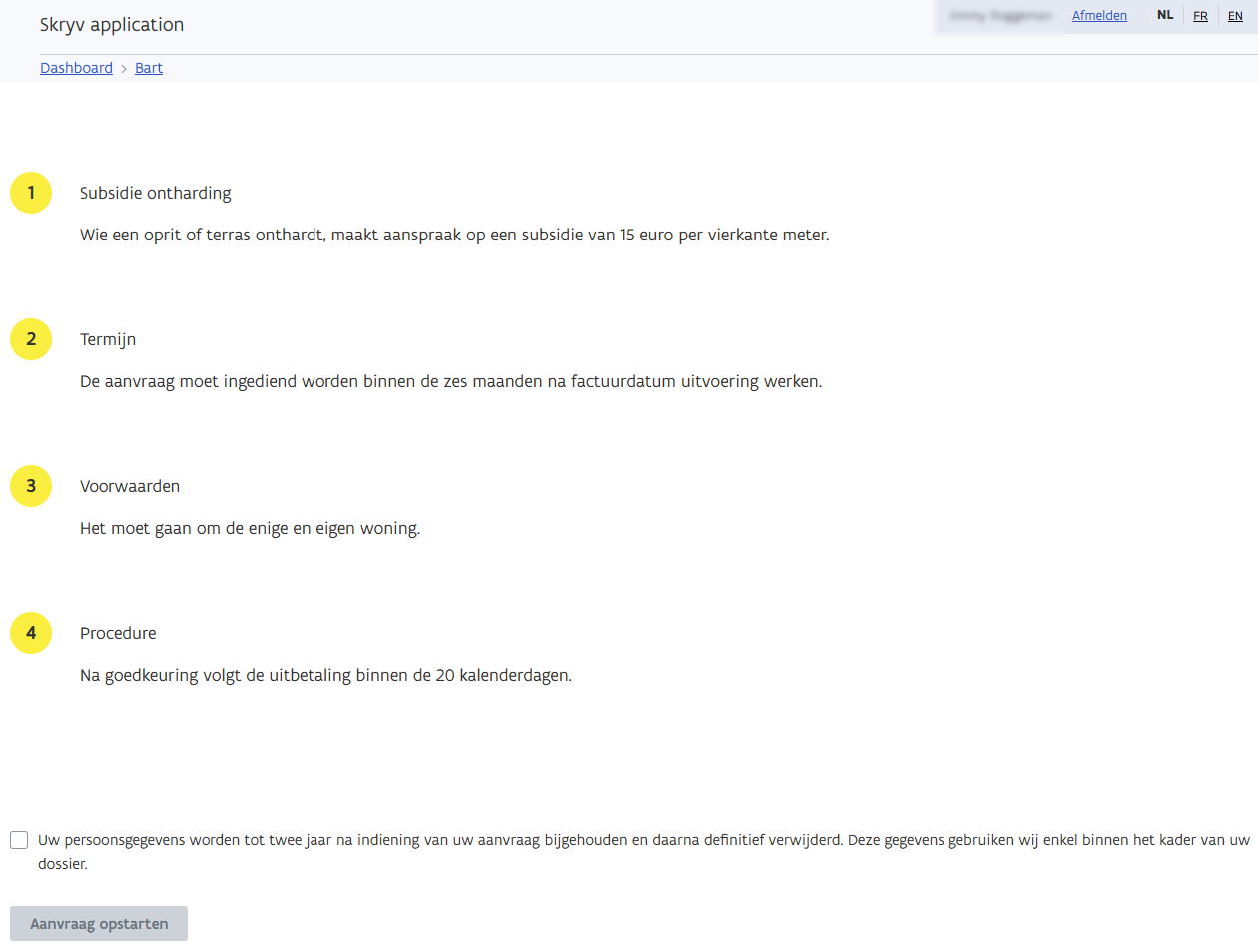
Pagina met dossierinformatie
Stap 4: Aanvraagformulier invullen
Als eerste stap zal de gebruiker typisch een aanvraagformulier moeten invullen en indienen.
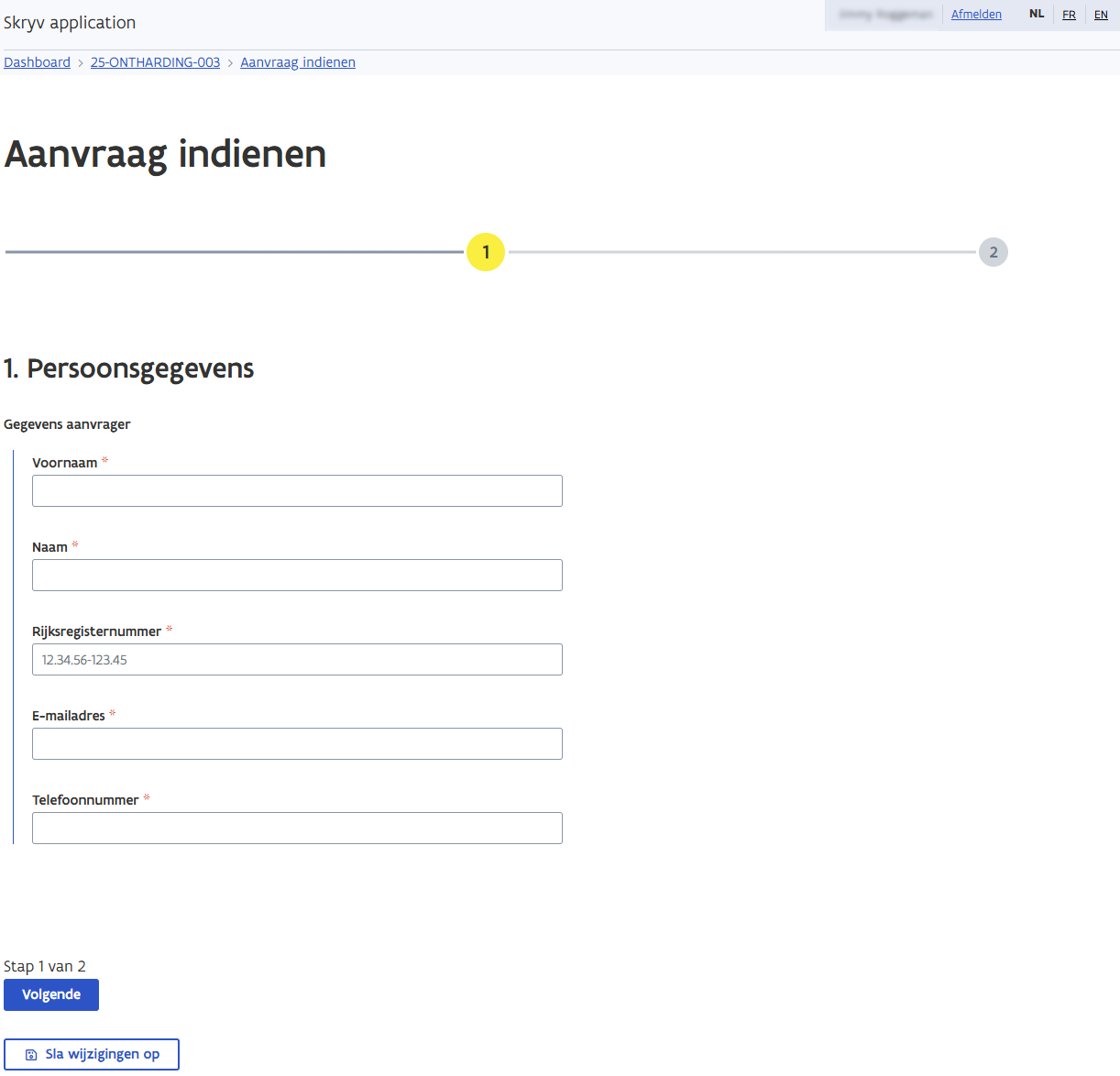
Eerste sectie van het formulier
Stap 5: Bewijsstukken opladen
In een volgende stap of nog binnen het aanvraagformulier zelf, wordt de gebruiker gevraagd om één of meerdere bijlages op te laden.
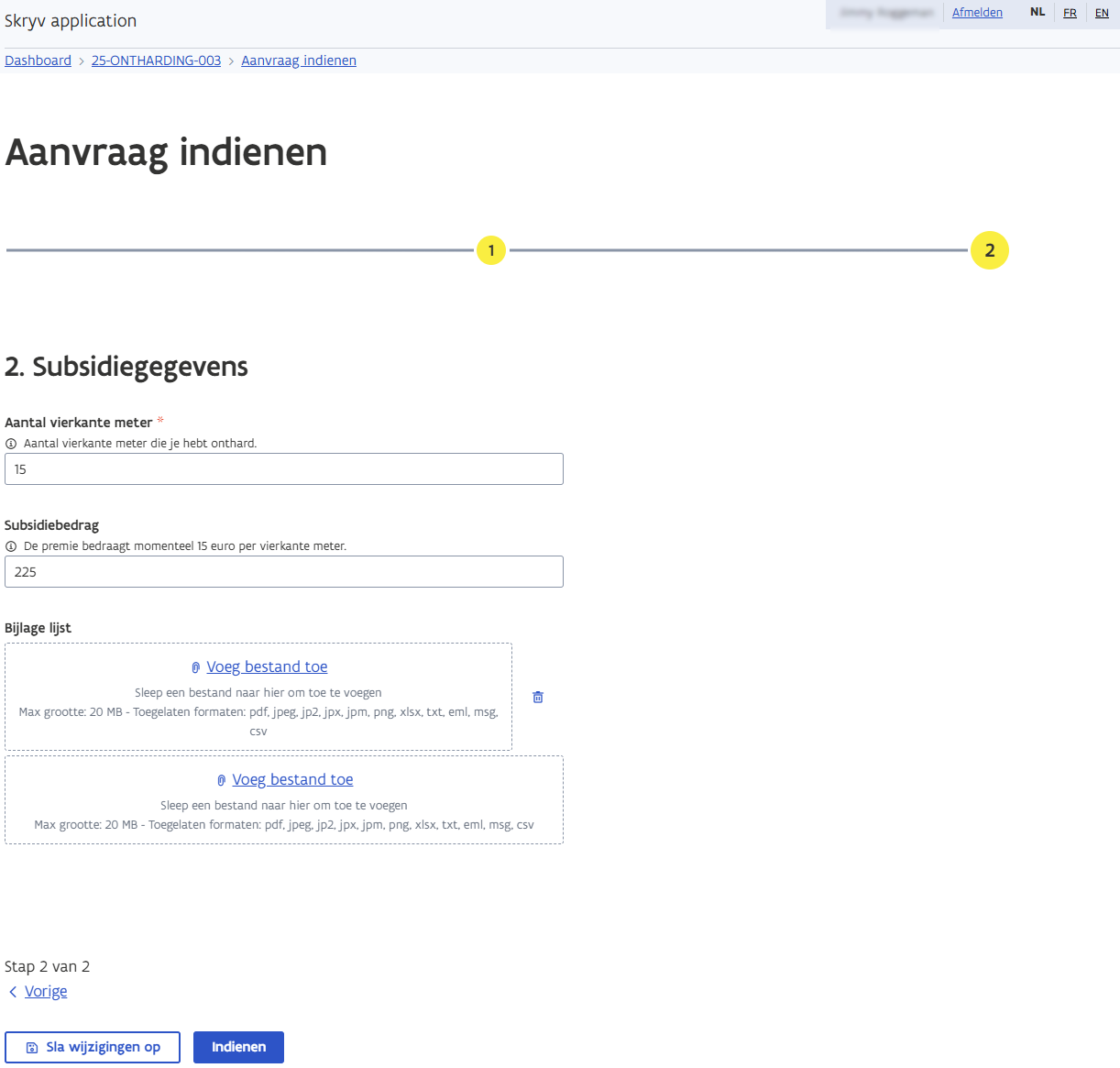
Tweede sectie van het formulier
Stap 6: Optionele acties uitvoeren
Nadat de aanvraag is ingediend, krijgt de gebruiker eventueel nog de kans om een optionele actie uit te voeren. Dit kan bijvoorbeeld het opladen van een extra of eerder vergeten bewijsstuk of het stellen van een bijkomende vraag zijn.
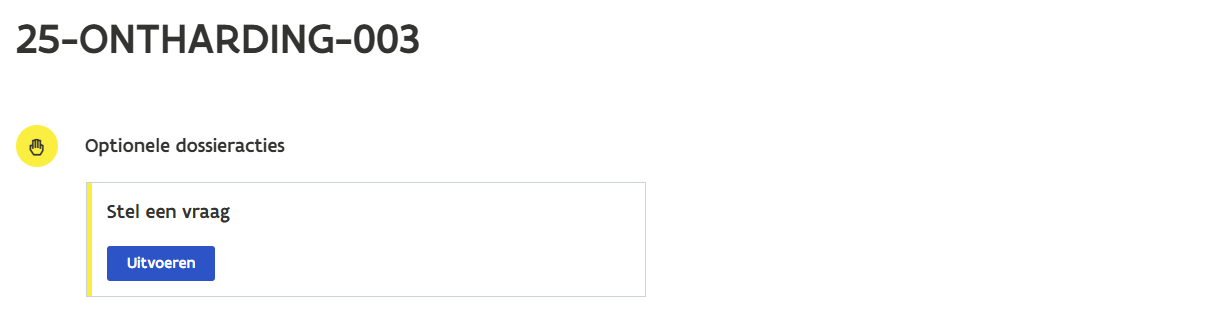
Stap 7: Uitloggen
Eenmaal de aanvraag volledig is ingediend, kan je veilig uitloggen.

Stap 8: Dossiervoortgang consulteren
De gebruiker kan op eender welk moment terug inloggen en de status van het dossier consulteren.
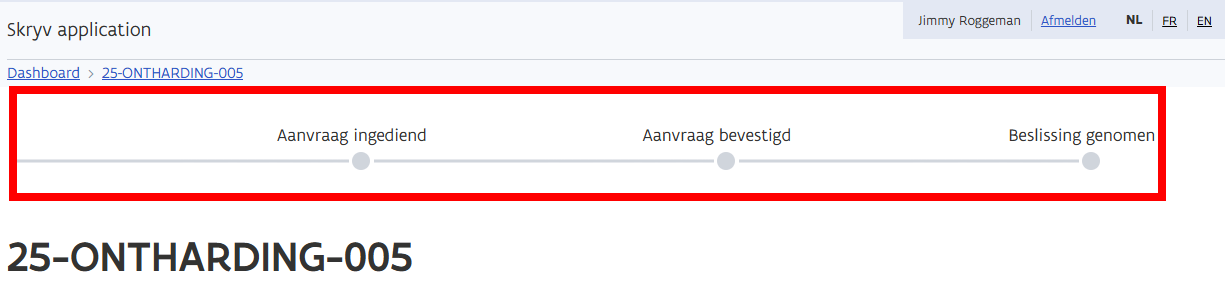
Stap 9: Notificaties ontvangen
Bij belangrijke updates in het dossier zal de gebruiker een e-mailnotificatie ontvangen. Hierin kan hij of zij doorklikken op een beveiligde link die rechtstreeks naar de dossierpagina leidt.
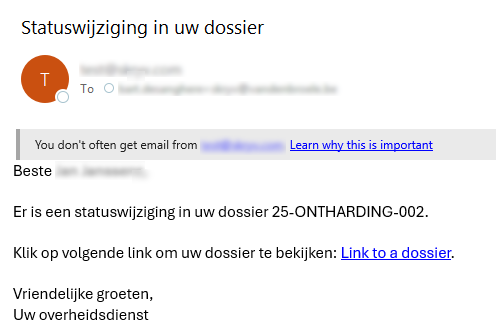
Notificatie vanuit dossier
Stap 10: Communicaties downloaden
Het eindresultaat van een aanvraag is meestal een communicatie die de gebruiker kan downloaden uit de frontoffice downloadzone.